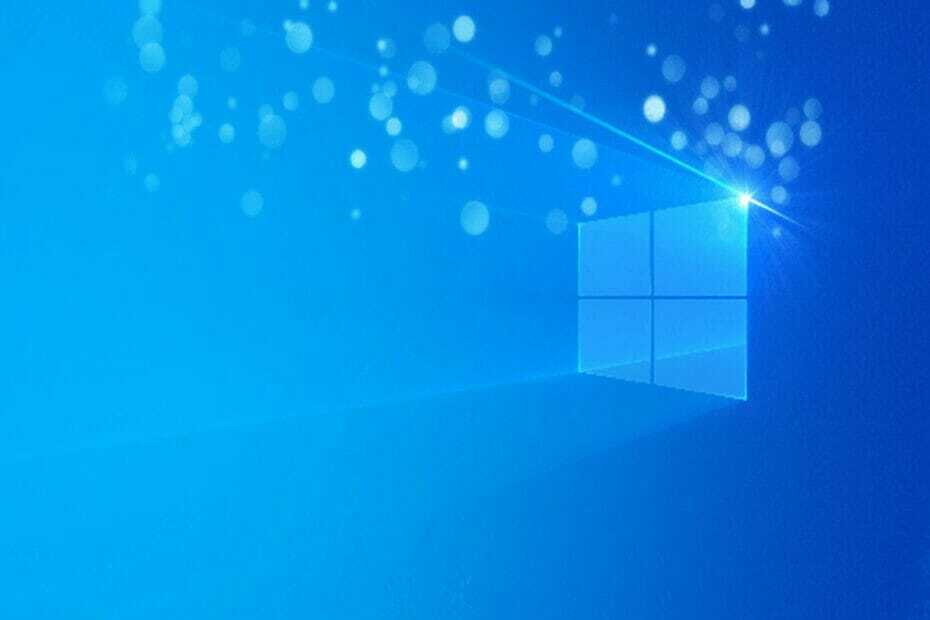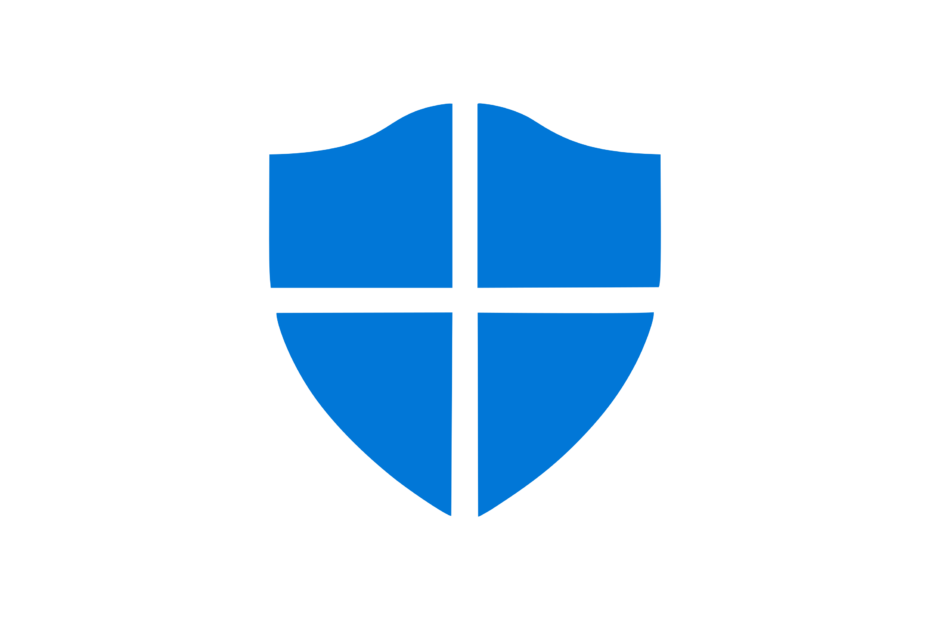Denne software holder dine drivere kørende og holder dig dermed beskyttet mod almindelige computerfejl og hardwarefejl. Tjek alle dine chauffører nu i 3 nemme trin:
- Download DriverFix (verificeret downloadfil).
- Klik på Start scanning for at finde alle problematiske drivere.
- Klik på Opdater drivere for at få nye versioner og undgå systemfejl.
- DriverFix er downloadet af 0 læsere denne måned.
Vi ved alle, at sortering af dine data er stor og yderst nødvendig. I Power BI, sorteringsfunktionen er kompleks, og du kan sortere dine data ved hjælp af forskellige kriterier.
Ikke desto mindre er du undertiden nødt til at gøre det modsatte og deaktivere sortering til dine oplysninger.
Desværre er deaktivering af sortering i Power BI ikke så indlysende, som det skulle have været, men rolig! Vi har nogle løsninger, der passer lige til dig!
Du er heller ikke den eneste med dette problem. Faktisk klagede mange brugere over, at de ikke kan deaktivere sortering i Power BI.
En bruger sagde følgende den det officielle forum:
Hej, hvordan er det muligt at annullere den bestilte kolonne i tabellen i Power BI? Når jeg først har sorteret kolonnen, kan jeg ikke annullere den længere.
Så denne bruger sagde, at han ikke kan annullere en sortering, når den er aktiveret for kolonner i en tabel i Power BI. I dag viser vi dig, hvordan du deaktiverer sortering i et par nemme trin.
Trin til deaktivering af sortering i Power BI
1. Deaktiver sortering fra Data visual
- Vælg Data visuelt boks fra venstre side af vinduet.

- Klik på den lille boks med pilen.
- Klik på Ryd sortering.

Du kan kun gøre dette i anden kolonne. For den første forbliver bestillingen den samme, selvom du rydder sortering.
2. Deaktiver sortering fra tabel visuelt
Hvis du vil sortere Tabel visuelt, så skal du klikke Sortere igen.

3. Opret en ny kolonne
Du kan oprette en calc-kolonne for at aktivere den ønskede placering. Dette er ikke en egentlig tilfældig rækkefølge, men det er en løsning, som mange mennesker bruger.
Konklusion
Husk, at dette kun er løsninger, og Power BI har ikke mulighed for at deaktivere bestillingen. Så de ovenfor beskrevne metoder fungerer muligvis ikke for alle.
Dette er ikke et stort problem, men det er stadig irriterende at se, at du ikke kan sortere dine data, som du vil. Selvom Power BI er fantastisk på mange måder, har værktøjet nogle begrænsninger.
Fandt du vores løsninger nyttige? hvordan sorterer du dine data i Power BI? Lad os vide det i kommentarfeltet nedenfor!
RELATEREDE HISTORIER, DU SKAL KONTROLLERE:
- Sådan ændres datakilde i Power BI [NEMme STEG]
- Sådan tilføjes en sekundær akse i Power BI [NEMme STEG]
- 5 bedste software til at indsamle brugerdata med dybde og pålidelighed